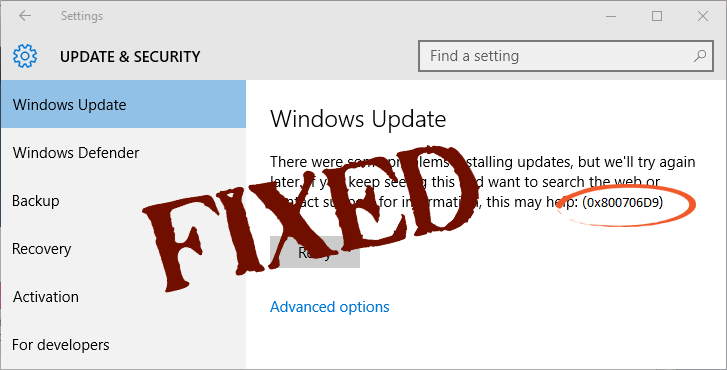
Обновления Windows предоставляются Microsoft для устранения нескольких ошибок, проблем и улучшения функциональности операционной системы Windows 10.
Но иногда загрузка и установка доступных обновлений становится очень сложной, так как вы можете столкнуться с различными кодами ошибок при попытке загрузить доступное обновление.
Здесь, в этом блоге, мы обсудим раздражающую ошибку обновления Windows 10, которая не только мешает вам загрузить обновление, но и замедляет работу Windows 10 . Многие пользователи сталкиваются с проблемой, что они не могут загрузить обновление, предлагаемое Microsoft. И вместо загрузки обновления они получают код ошибки 0x800706d9 .
Если ваш компьютер или ноутбук выдает код ошибки обновления Windows 0x800706d9 при попытке загрузить доступное обновление, вам необходимо применить несколько исправлений, чтобы избавиться от этой проблемы. Но перед применением исправлений рекомендуется узнать больше об этом коде ошибки.
Сообщение об ошибке, с которым вы сталкиваетесь, похоже на « Накопительное обновление для Windows 10 версии 1511 для (32- или 64-разрядных) систем на базе — ошибка 0x800706d9 » . Посмотрите, почему этот код ошибки срабатывает в вашей системе,
Причины ошибки обновления Windows 10 0X800706D9
Есть несколько причин, которые могут вызвать такое сообщение об ошибке обновления, но обычно, когда брандмауэр Windows дает сбой, вы сталкиваетесь с сообщением об ошибке обновления.
- Активное или работающее стороннее антивирусное программное обеспечение может помешать вашему ПК/ноутбуку установить обновление.
- Отключенный брандмауэр Windows также может генерировать эту ошибку.
- Когда система заражается вирусом или шпионским ПО
Как исправить код ошибки обновления Windows 10 0x800706D9?
Доступно несколько исправлений, которые могут легко исправить код ошибки: 0x800706d9 , некоторые из эффективных исправлений приведены ниже. Примените их один за другим, чтобы решить эту проблему.
Решение 1. Включите/повторно включите брандмауэр Windows.
ПРИМЕЧАНИЕ. Чтобы применить это решение, сначала необходимо войти в систему в качестве администратора. Итак, если нет, то войдите в компьютер с учетными данными администратора.
Сторонние антивирусные программы обычно могут отключать брандмауэр Windows. Таким образом, вы должны включить его снова. Если ваш брандмауэр Windows уже включен, рекомендуется повторно включить его.
После входа в систему в качестве администратора вам необходимо внимательно выполнить следующие шаги.
- Перейдите в Панель управления> Инструменты администрирования> Службы ИЛИ вы также можете выполнить поиск « Службы » и щелкнуть появившийся результат.
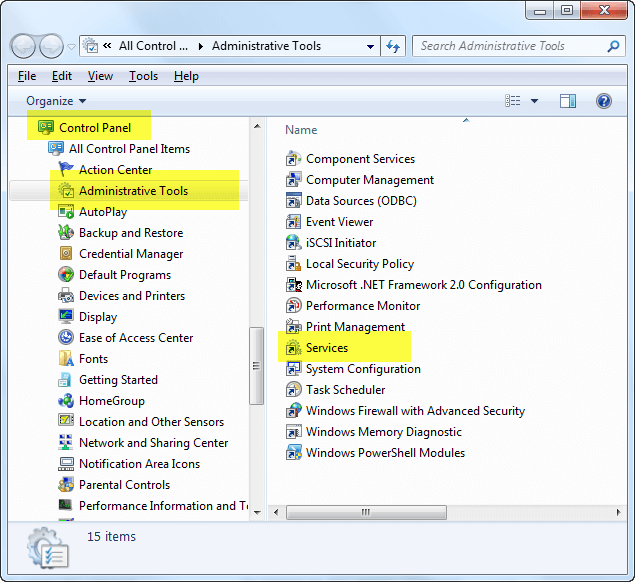
- В окне « Службы » вы увидите список служб с правой стороны. Итак, прокрутите вниз и найдите « Брандмауэр Windows. ”
- Щелкните правой кнопкой мыши брандмауэр Windows и выберите «Свойства». Это откроет окно свойств.
- Выберите тип запуска « Автоматически », а затем нажмите «ОК» -> «Применить».
- Если брандмауэр Windows уже настроен на автоматический и находится в рабочем состоянии, просто нажмите « Стоп » и снова нажмите « Начать снова» .
После применения всех вышеперечисленных шагов попробуйте загрузить доступное обновление. Если все в порядке, наслаждайтесь обновленным ПК, но если вы по-прежнему не можете установить обновление из-за кода ошибки брандмауэра защитника Windows 0x800706d9 , перейдите к решению 2.
Решение 2. Убедитесь, что служба брандмауэра Windows запущена или нет
- Откройте диалоговое окно «Выполнить», нажав клавишу Windows + R , в поле «Выполнить» введите services.msc и нажмите клавишу «Ввод».

- После него нужно найти в списке следующие сервисы:
Windows Update
Windows Firewall
- Чтобы убедиться, что они оба находятся в рабочем режиме, вам нужно дважды щелкнуть по каждому из них. Здесь убедитесь, что для их типа запуска установлено значение « Автоматически».
- Если службы не находятся в рабочем режиме, просто нажмите « Пуск».
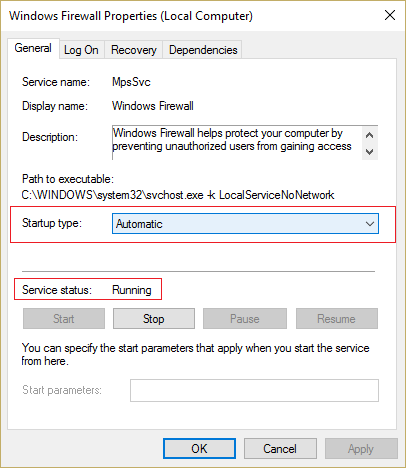
- Нажмите «ОК» и «Применить» .
Наконец, перезагрузите компьютер, чтобы сохранить все изменения, и еще раз проверьте, можете ли вы загрузить обновление или нет.
Решение 3. Переименуйте папки Центра обновления Windows
Иногда такое сообщение об ошибке обновления также появляется из-за предыдущих неудачных обновлений. Итак, предлагается переименовать старые хранилища, это позволит Windows повторно попробовать обновления в новой/новой папке.
Чтобы переименовать папку Центра обновления Windows, выполните следующие действия:
- Во-первых, вам нужно открыть командную строку с правами администратора. Для этого нажмите клавишу Windows и нажмите X . Затем выберите Командную строку (Администратор).
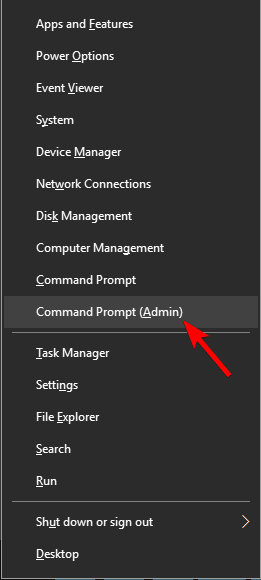
- После открытия командной строки вам необходимо ввести приведенные ниже команды и выполнить их осторожно (для их запуска нажмите клавишу Enter после ввода каждой команды):
net stop wuauserv
net stop cryptSvc
net stop bits
net stop msiserver
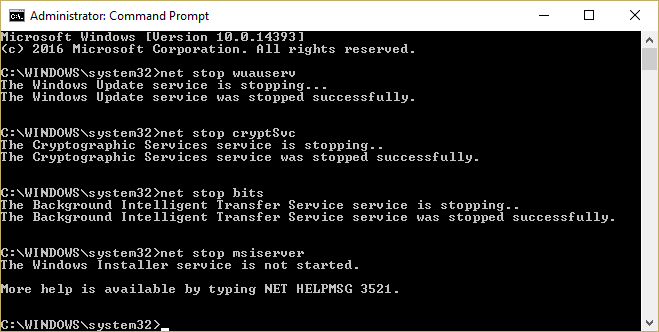
- После этого введите следующую команду, а затем нажмите клавишу ВВОД после каждой команды, чтобы запустить их:
ren %systemroot%\System32\Catroot2 Catroot2.old
ren %systemroot%\SoftwareDistribution SoftwareDistribution.old
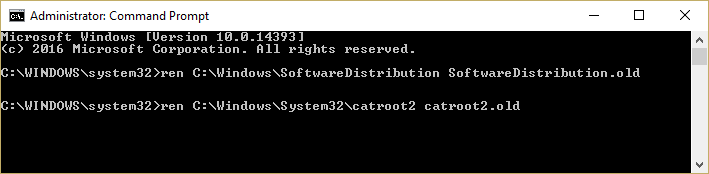
- Наконец, вам нужно выполнить следующую команду, чтобы запустить службы Windows Update:
net start wuauserv
net start cryptSvc
net start bits
net start msiserver
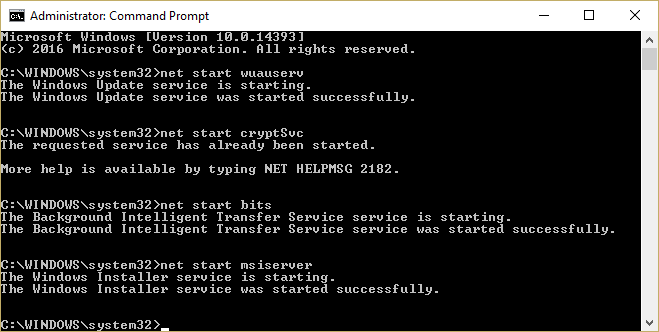
Выполнив все приведенные выше команды, теперь проверьте, исправлена ли ошибка 0x800706d9 или нет.
Решение 4. Отключите или отключите установленную антивирусную программу
Если вы используете какое-либо стороннее антивирусное приложение в Windows 10 , вам необходимо удалить его со своего компьютера навсегда или временно.
Если вы хотите временно отключить их, вам нужно перейти к параметрам настроек вашего антивируса и найти параметр отключения. У каждой из антивирусных программ есть свой способ его отключения.
Но если вы хотите полностью удалить антивирус, выполните следующие действия:
- Перейти к панели управления
- Выберите свой антивирус из списка
- Щелкните их правой кнопкой мыши и выберите вариант «удалить» .
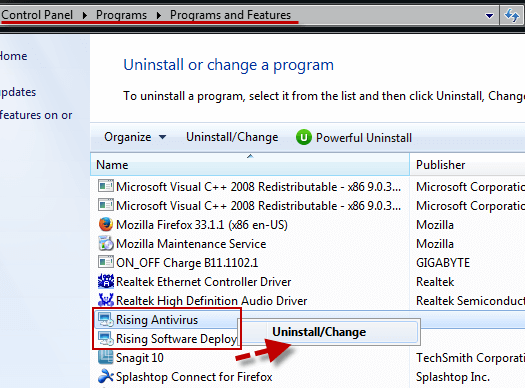
После частичного отключения антивируса или его полного удаления откройте параметр обновления Windows и попробуйте загрузить/установить обновления и проверить , появляется ли код ошибки 0x800706d9 .
Решение 5. Запустите средство устранения неполадок Центра обновления Windows
- Перейдите на панель поиска Windows, найдите «устранение неполадок» и нажмите « Устранение неполадок».
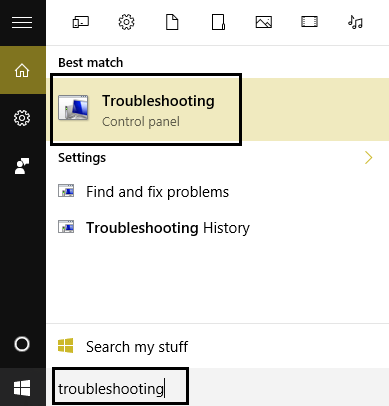
- Теперь в левой панели окна выберите « Просмотреть все».
- Вы увидите список Устранение неполадок с компьютером, выберите Центр обновления Windows.
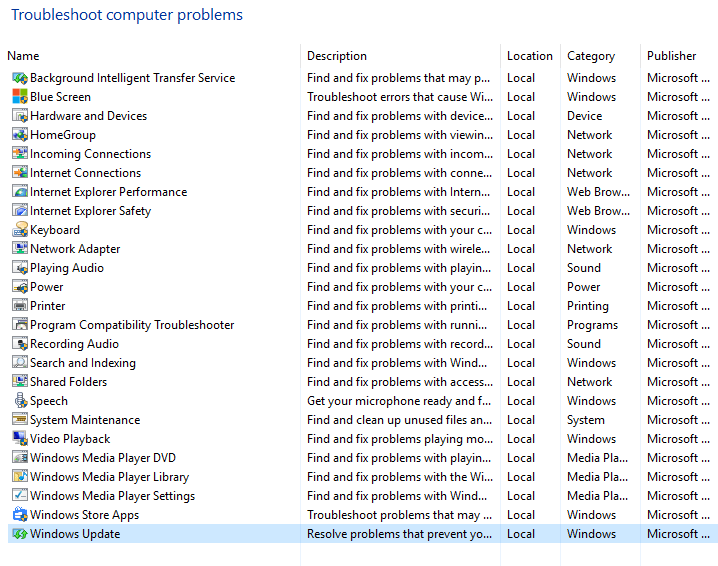
- Просто следуйте инструкциям на экране и разрешите запуск устранения неполадок Центра обновления Windows.
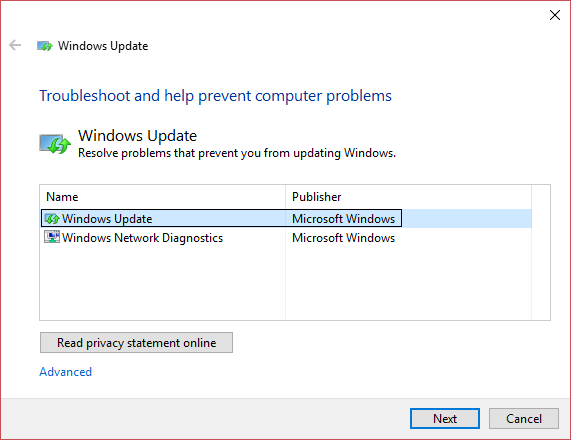
- После завершения процесса устранения неполадок перезагрузите компьютер и посмотрите, сможете ли вы исправить ошибку Центра обновления Windows 0x800706d9 или нет .
Лучшее и простое решение для исправления кода ошибки 0x800706d9
Вышеупомянутые решения довольно технические, и вам может быть трудно их выполнить, если у вас недостаточно знаний о компьютере. Чтобы облегчить вам весь этот процесс, попробуйте запустить инструмент восстановления ПК .
Это лучший и эффективный инструмент, который поможет вам устранить ошибку обновления 0x800706d9 без помощи специалиста. Это не только исправит ошибку обновления, но и все виды проблем, связанных с ПК, таких как ошибка DLL, реестр, ошибка игры, ошибка приложения и многое другое. Это автоматически просканирует ваш компьютер и устранит все проблемы в течение минуты.
Это также повышает производительность вашего старого ПК для бесперебойной работы и безошибочности.
Получите инструмент восстановления ПК, чтобы исправить ошибку обновления 0x800706d9.
Вывод
Вот и все, я перечислил решения, которые помогут вам побороть windows 10 0x800706d9. Теперь ваша очередь попробовать предложенные решения.
Есть надежда, что после применения рассмотренных выше решений для исправления кода ошибки обновления Windows 10 0x800706D9 вы теперь сможете легко загрузить доступное обновление в Windows 10.
Несмотря на это, если у вас есть какие-либо вопросы или предложения относительно этого конкретного кода ошибки или этой статьи, поделитесь ими с нами.

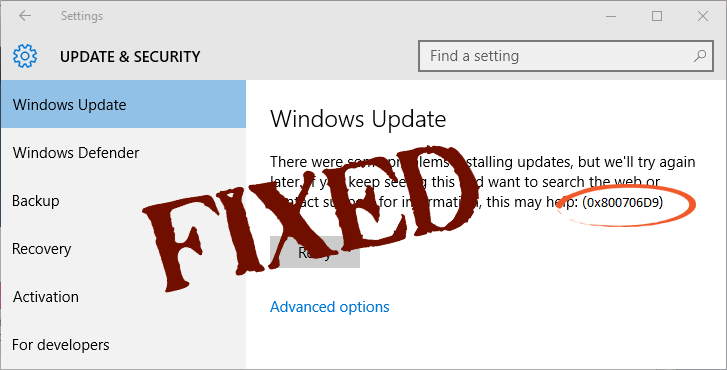
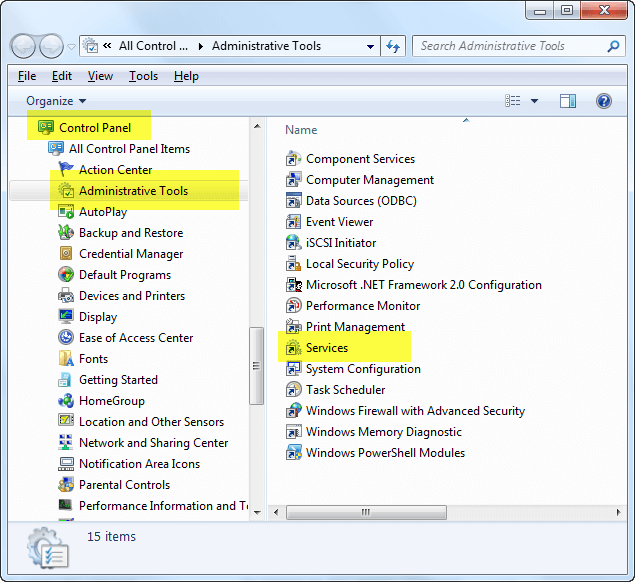

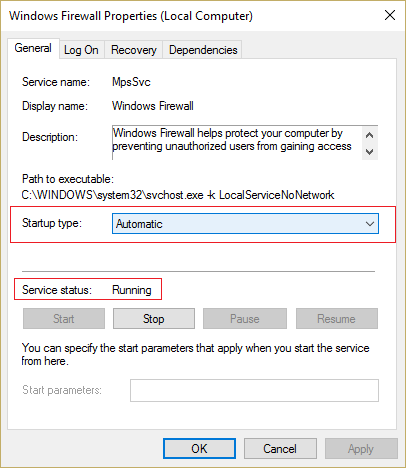
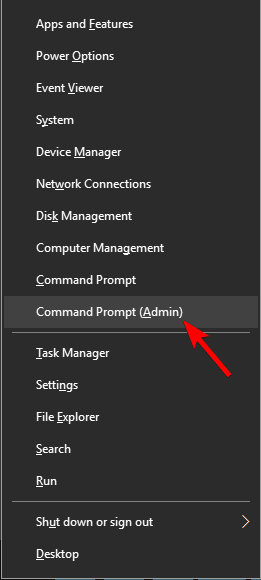
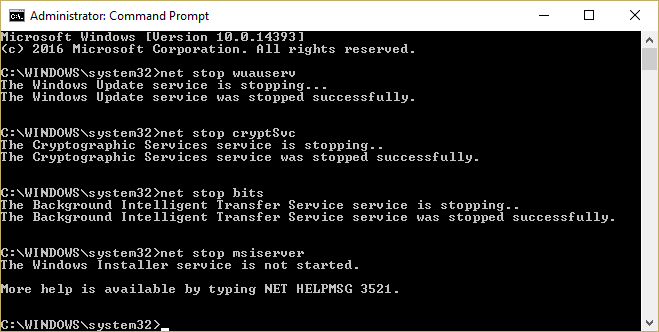
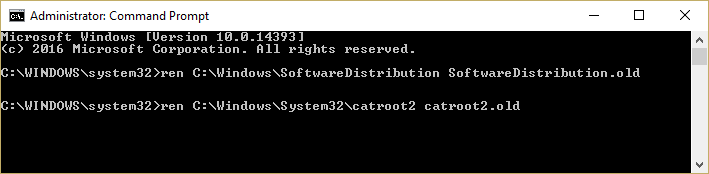
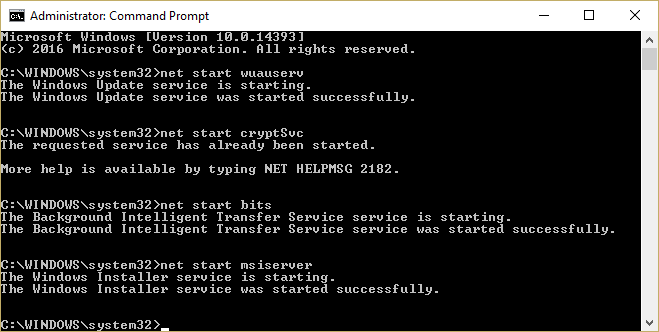
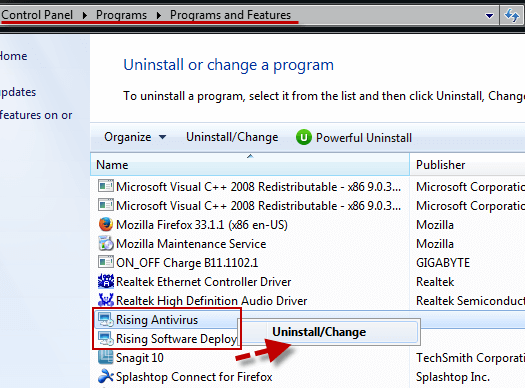
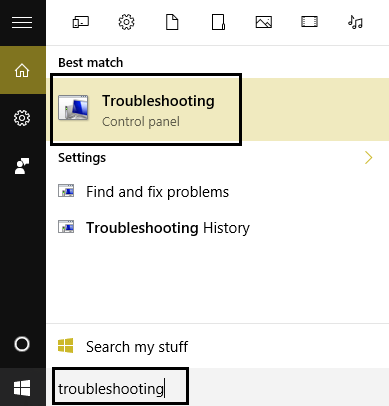
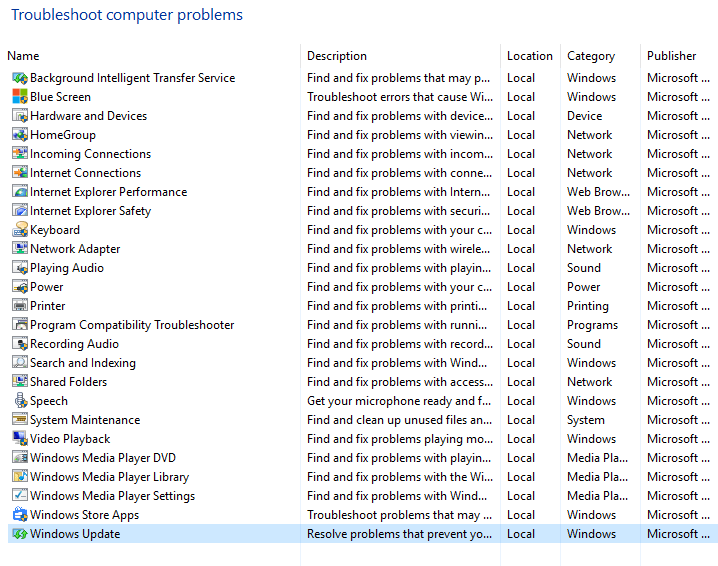
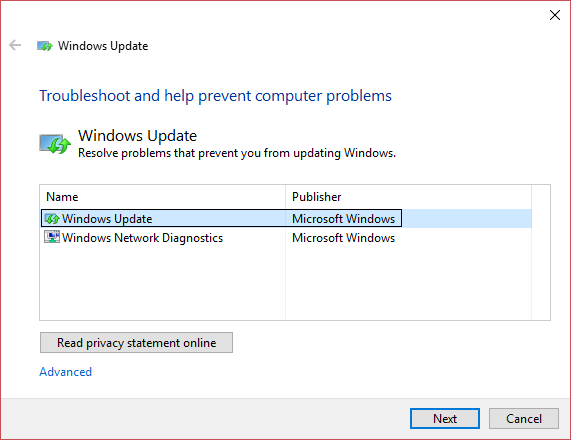

![Как решить проблему «Sims 4 Сим не спит»? [ПРОВЕРЕННЫЕ СПОСОБЫ] Как решить проблему «Sims 4 Сим не спит»? [ПРОВЕРЕННЫЕ СПОСОБЫ]](https://luckytemplates.com/resources1/images2/image-6501-0408151119374.png)


![Исправить Dungeon Siege 2 без указателя мыши [ПРОВЕРЕННЫЕ СПОСОБЫ] Исправить Dungeon Siege 2 без указателя мыши [ПРОВЕРЕННЫЕ СПОСОБЫ]](https://luckytemplates.com/resources1/images2/image-5004-0408151143369.png)

![Ваш компьютер или сеть могут отправлять автоматические запросы [ИСПРАВЛЕНО] Ваш компьютер или сеть могут отправлять автоматические запросы [ИСПРАВЛЕНО]](https://luckytemplates.com/resources1/images2/image-1491-0408150724646.png)
